php小编香蕉为大家带来了一篇关于win7软件下载权限设置的开放教程。在使用win7系统时,有时候会遇到无法下载软件的问题,这是因为系统默认设置了下载权限限制。本文将详细介绍如何开放win7的软件下载权限,让您可以自由下载所需的软件,提高工作和娱乐效率。通过简单的设置,您就可以轻松解决这个问题,享受更方便的win7系统使用体验。下面就跟随php小编香蕉一起来看看具体的操作步骤吧!
win7软件下载权限设置开放教程
1、首先我们按下键盘中的“win+r”键,然后我们输入指令“gpedit.msc”并按下回车确认。

2、接着我们会进入组策略器界面,然后我们在“本地组策略编辑器”界面中,依次打开“计算机配置-管理模块-Windows组件”,在其中我们可以找到“windows Installer”并点击打开。
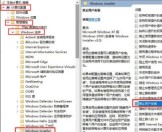
3、然后我们双击文件夹之中的“禁止用户安装”选项,将“已启用”修改为“未配置”,最后点击“保存”按钮。

4、这时我们再下载软件时就不会发生被阻止的情况啦。
以上是win7怎么开放软件下载权限?win7软件下载权限设置开放教程的详细内容。更多信息请关注PHP中文网其他相关文章!
 冷却器大师的Hyper 612 Apex可能非常适合您的下一台PCMay 14, 2025 am 04:52 AM
冷却器大师的Hyper 612 Apex可能非常适合您的下一台PCMay 14, 2025 am 04:52 AM有些人不喜欢在其PC上冷却液体。它很难安装,在很多情况下,将PC中的一个放入一个可能很棘手。凉爽的主机制作了一些很棒的空气冷却器,而这个新的冷却器看起来还不错。 冷却器大师只有
 我想念时代的计算机是插头和播放May 13, 2025 am 06:03 AM
我想念时代的计算机是插头和播放May 13, 2025 am 06:03 AM建造一台新电脑曾经是胜利的时刻。现在,这仅仅是开始,因为您必须安装应用程序,下载大型游戏并在完全设置之前调整数十个设置。让我们看一下我们如何到达这里以及过去的情况。
 为什么这款Logitech鼠标在每个技术人员的桌子上?May 13, 2025 am 06:02 AM
为什么这款Logitech鼠标在每个技术人员的桌子上?May 13, 2025 am 06:02 AMLogitech的MX Master系列小鼠已经成为YouTube视频或精通技术人员的桌子设置的照片,但是是什么使现在的Iconic鼠标如此特别? 目前,我在我的第三个MX Master Mouse上,老实说,我可以
 我拒绝在没有屏幕的情况下购买键盘May 13, 2025 am 03:05 AM
我拒绝在没有屏幕的情况下购买键盘May 13, 2025 am 03:05 AM机械键盘提供了很多功能,从开关类型和键盖材料到声音衰减。 但是,内置的屏幕经常被忽略但宝贵的功能。 为什么将屏幕集成到键盘中? QWERTY键盘,主食
 Galaxy S25变得前卫和RIP Skype:每周综述May 13, 2025 am 03:04 AM
Galaxy S25变得前卫和RIP Skype:每周综述May 13, 2025 am 03:04 AM技术新闻综述:整个技术领域的重大更新和新版本 本周,从AI的进步到新游戏外围设备和重大软件更新。让我们深入亮点: AI和SECU
 如何回滚Windows 11更新May 12, 2025 pm 08:01 PM
如何回滚Windows 11更新May 12, 2025 pm 08:01 PMWindows 11 更新导致系统问题?别慌!本文提供三种回滚更新的方法,助您恢复系统稳定性。 方法一:通过 Windows 设置回滚更新 此方法适用于更新时间在 10 天以内的用户。 步骤 1: 点击“开始”菜单,进入“设置”。您也可以按键盘上的 Windows 键 I。 步骤 2: 在“设置”中,选择“系统”,然后点击“恢复”。 步骤 3: 在“恢复选项”下,找到“以前的 Windows 版本”。如果“返回”按钮可点击,则可将系统回滚到之前的版本。 步骤 4: 系统会询问您回滚的原因


热AI工具

Undresser.AI Undress
人工智能驱动的应用程序,用于创建逼真的裸体照片

AI Clothes Remover
用于从照片中去除衣服的在线人工智能工具。

Undress AI Tool
免费脱衣服图片

Clothoff.io
AI脱衣机

Video Face Swap
使用我们完全免费的人工智能换脸工具轻松在任何视频中换脸!

热门文章

热工具

SublimeText3 Mac版
神级代码编辑软件(SublimeText3)

螳螂BT
Mantis是一个易于部署的基于Web的缺陷跟踪工具,用于帮助产品缺陷跟踪。它需要PHP、MySQL和一个Web服务器。请查看我们的演示和托管服务。

Dreamweaver CS6
视觉化网页开发工具

ZendStudio 13.5.1 Mac
功能强大的PHP集成开发环境

SublimeText3汉化版
中文版,非常好用







